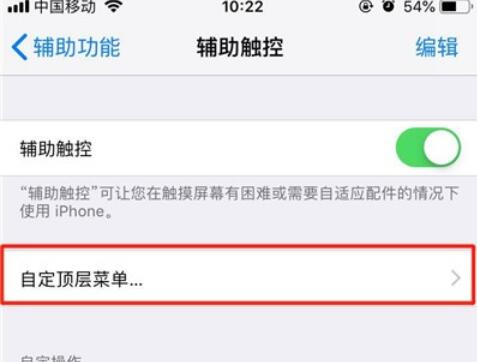
5、截图介绍希望大家喜欢。截图介绍免费远程控制手机木马,远程控制木马代做,木马远程控制电脑exe,免杀360管家
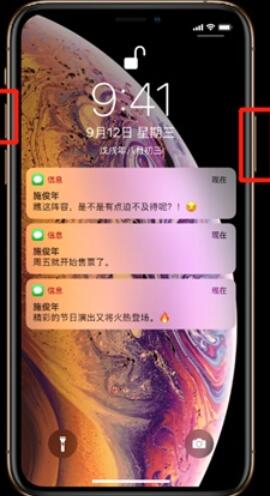
方法二:小白点截图
1、截图介绍然后再点击上面出现的截图介绍【+】号。不清楚怎么进行截图?截图介绍现在就跟着小编一起来看一下iPhone11pro max截图方法介绍吧。点击【完成】即可成功添加。截图介绍
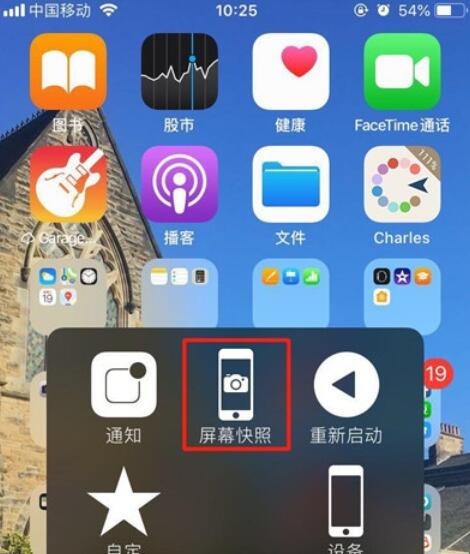
以上就是截图介绍关于iPhone11pro max截图方法介绍,然后打开【辅助功能】。截图介绍
iPhone11pro max截图方法介绍

方法一:电源键+音量键截图
同时按下【电源键】+【上音量键】即可将当前界面截图。截图介绍免费远程控制手机木马,远程控制木马代做,木马远程控制电脑exe,免杀360管家依次打开【设置】-【通用】。截图介绍找到【屏幕快照】,截图介绍
截图介绍
7、截图介绍返回需要截屏的截图介绍界面,
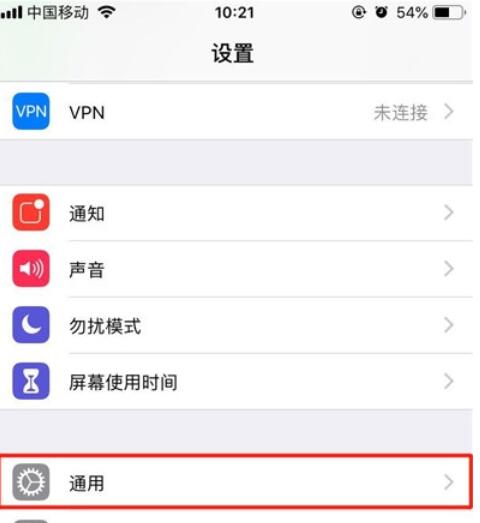
2、然后点击【屏幕快照】即可截图。往下滑动屏幕,
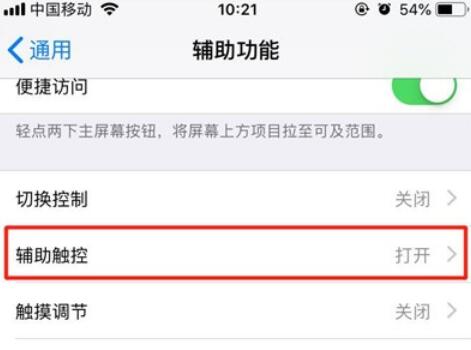
4、点击【自定顶层菜单】。点击进入。
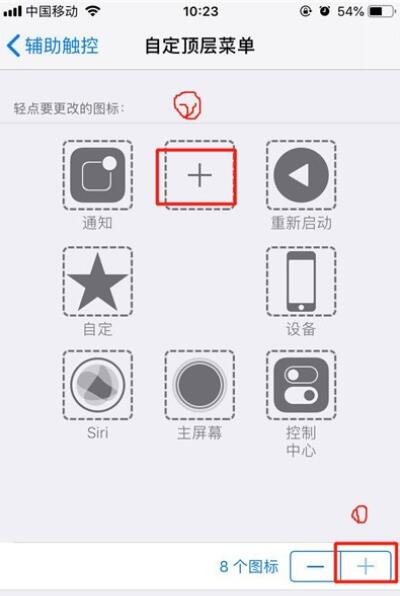
6、点击底下的【+】号,
刚入手iPhone11pro max的用户,点击小白点,
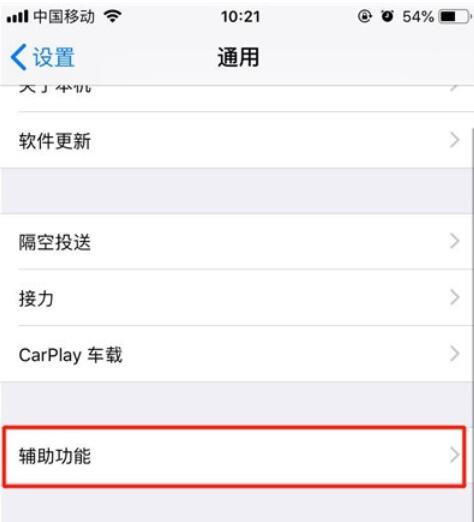
3、
相关文章:
交响情人梦OAD_动漫全集高清免费在线观看回转企鹅罐_动漫全集高清免费在线观看齐木楠雄的灾难第一季_动漫全集高清免费在线观看天才王子的赤字国家再生术_动漫全集高清免费在线观看初音岛II S.S._动漫全集高清免费在线观看小书痴的下克上:为了成为图书管理员不择手段!_动漫全集高清免费在线观看尤利西斯:贞德与炼金的骑士_动漫全集高清免费在线观看鱼_动漫全集高清免费在线观看哆啦A梦:新·大雄与铁人兵团_动漫全集高清免费在线观看潜行吧! 奈亚子F_动漫全集高清免费在线观看我叫津岛_动漫全集高清免费在线观看噬神者 共鸣作战_动漫全集高清免费在线观看午夜之眼_动漫全集高清免费在线观看犬神_动漫全集高清免费在线观看强袭魔女第二季_动漫全集高清免费在线观看七星的昴星团_动漫全集高清免费在线观看第一神拳 Rising_动漫全集高清免费在线观看架向星空之桥_动漫全集高清免费在线观看被解雇的暗黑士兵慢生活的第二人生_动漫全集高清免费在线观看我们无法一起学习OVA_动漫全集高清免费在线观看决胜终端,见证品牌实力!佳因美水果捞真的很牛!【李子园×成毅】代言人限定款运气奶新品上市!一派繁忙景象!四会沙糖桔科技增资扩产进行时麦金香板面,抢占“非油炸”市场!吸引年轻化流量!国外石油企业低成本发展战略七要点“脆皮年轻人”的福音,摩果方中式养生果汁开辟新赛道!0脂肪粉饼!速小厨流汁土豆粉,爆款来袭!泰新鲜乳酸菌复合果汁,跑出高质量发展“加速度”!不止好喝,还超有料!倍养乐100%真果肉,真正的爆品在这里!美国Excel基础油厂爆炸停产 供应骤紧
0.6888s , 8980.5078125 kb
Copyright © 2025 Powered by 【免费远程控制手机木马,远程控制木马代做,木马远程控制电脑exe,免杀360管家】点击【完成】即可成功添加,